Sõrmejälje parandamise seadistamise nupp on Windows 10-s hall
Kui olete sõrmejäljelugejaga Windows 10 seadme õnnelik omanik, võiksite Windows 10-s seadistada sõrmejäljega sisselogimise. Kui aga lähete selle seadistamiseks rakendusse Seaded, seisate silmitsi probleemiga, et Sõrmejälje seadistamise nupp on Windows 10-s hall. See tekitab segadust, kui teete seda esimest korda, sest Windows ei anna juhiseid selle kohta, miks see keelatakse. Siin on, kuidas seda lahendada.
See pole nii ilmne, kuid Windows 10-s sõltub sõrmejälje sisselogimisfunktsioon PIN-koodist. Kui te pole PIN-koodi loonud, ei luba operatsioonisüsteem teil sõrmejäljega sisselogimist kasutada. See erineb Windows 8.1-st, kus saate oma sõrmejälje registreerida ilma PIN-koodi seadistamata. Windows 10 puhul peate tegema järgmist.
Fix Fingerprint häälestusnupp on Windows 10-s hall
Windows 10-s sõrmejälje seadistamise lubamiseks järgige neid lihtsaid juhiseid.
- Tippige tegumiriba otsingukasti (Cortana) "sõrmejälg", nagu allpool näidatud:
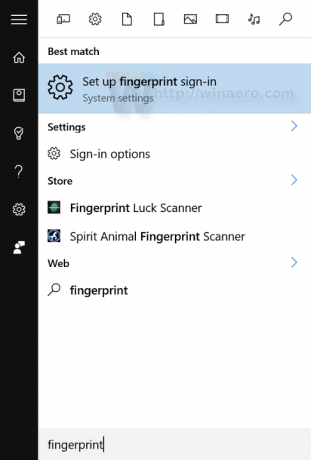
Klõpsake nuppu Seadista sõrmejäljega sisselogimine (süsteemi sätted) - Avaneb vastav seadete leht. Nagu näete, on Windows Hello sõrmejälje sisselogimise all olev nupp Seadistus hallina:
 PIN-koodi seadistamiseks peate klõpsama alloleval nupul Kinnita.
PIN-koodi seadistamiseks peate klõpsama alloleval nupul Kinnita. - Windows palub teil oma konto parool uuesti sisestada:
Sisestage see.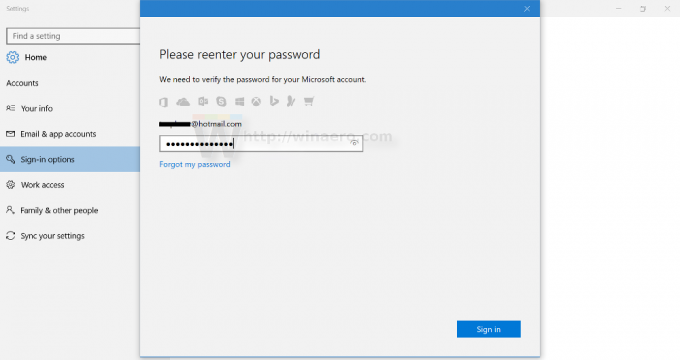
- Nüüd seadistage PIN-kood. Teil palutakse sisestada 4 numbrit:
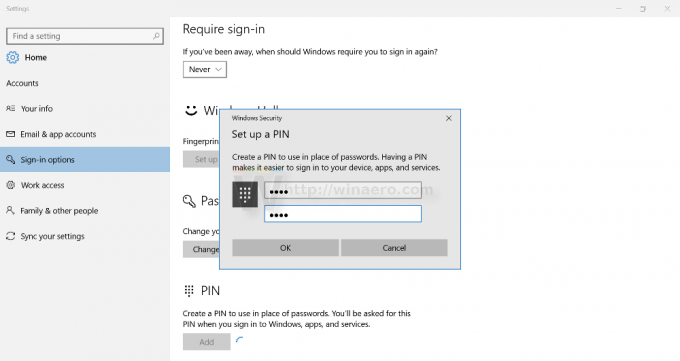
- Nüüd saate jätkata oma sõrmejälje registreerimist. Klõpsake nuppu Seadista jaotises Sõrmejälg ja järgige juhiseid.

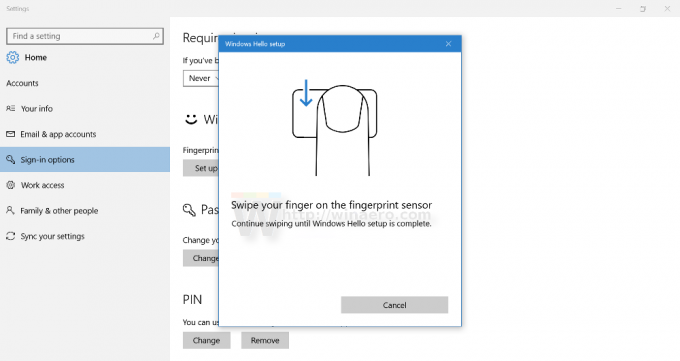


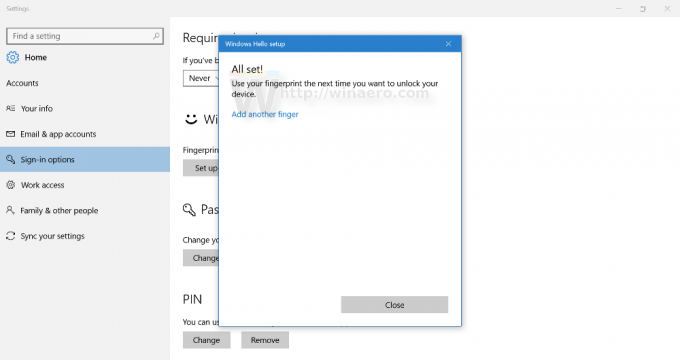
- Kui see on tehtud, näeb seadete leht välja järgmine:
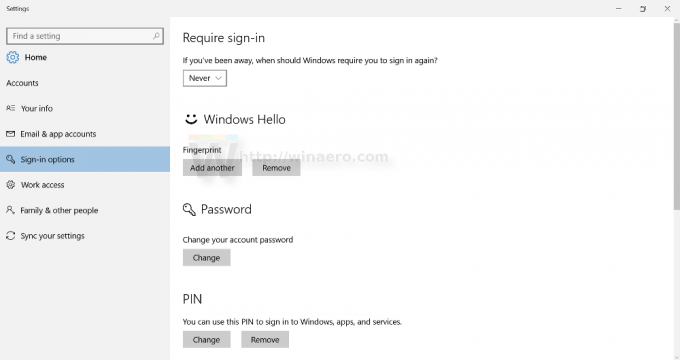 Hiljem saate vajadusel lisada sisselogimiseks rohkem sõrmejälgi.
Hiljem saate vajadusel lisada sisselogimiseks rohkem sõrmejälgi.
See on kõik.


